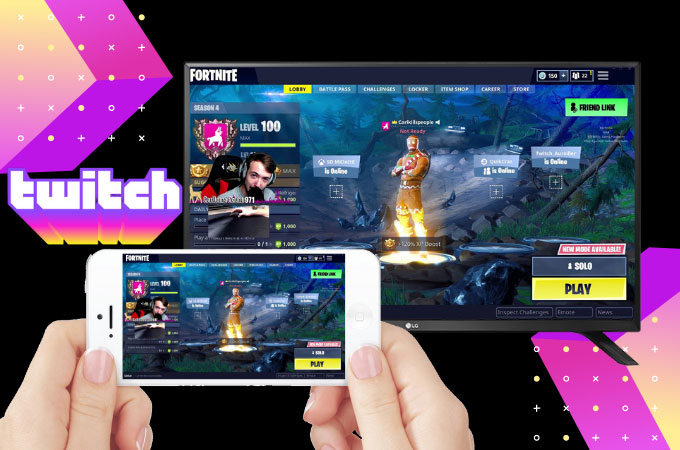
Twitch ist so ziemlich das populärste Streaming Portal unter Gamern. Es ist ein Hub, wo Sie sehen können, wie Ihre Lieblingsstreamer seine Gaming Skills unter Beweis stellt und intensive Online-Schlachten ausfechtet. Jedoch gibt es die App nur für das Handy und den PC. Diejenigen, die sich das ganze lieber auf einem größeren Bildschirm ansehen möchten, sollten Twitch auf TV streamen. So können Sie Spiele auf einem größeren Bildschirm ansehen und verschwenden nicht den Akku Ihres Handys.
Die besten Wege um Twitch auf Smart TV streamen zu können
LetsView
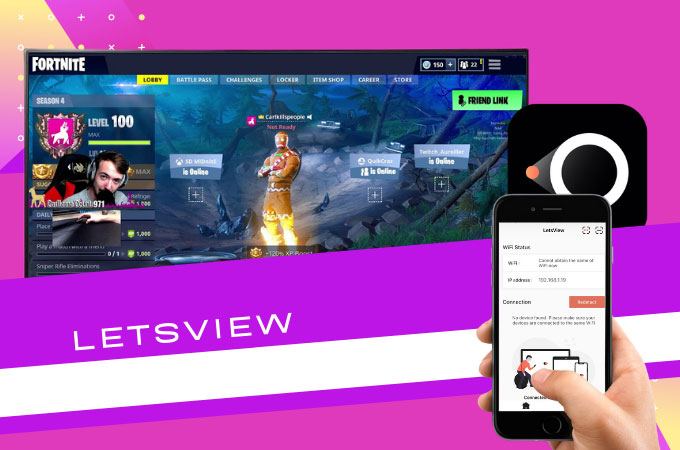
Eine der vielen Funktionen von LetsView ist die Fähigkeit nach der Spiegelung Live zu streamen. Das heißt, dass Sie mit Hilfe von LetsView Twitch auf Smart TV streamen können. Diese App kann Streams und andere Mediendateien ohne Farbabweichungen, Verzögerungen und Fehler spiegeln, vor allem wenn man durchgehend schaut. Hinzu kommt, das LetsView auch mit anderen Geräten wie Android, iPhone, Mac und PC kompatibel ist.
- Downloaden Sie LetsView auf Ihrem Handy und TV.
- Öffnen Sie die App auf Ihren Geräten und scannen Sie den QR Code der auf Ihrem TV angezeigt wird, indem Sie oben rechts auf Ihrem Handy auf das zweite Symbol tippen.
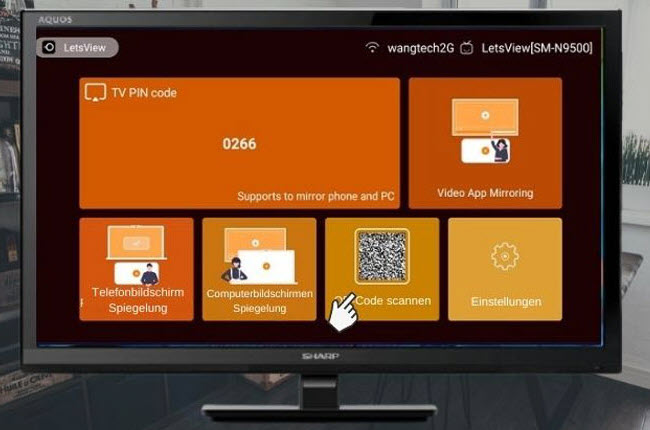
- Wenn die Verbindung steht, können Sie Twitch starten und es auf Ihrem TV genießen.
ApowerMirror
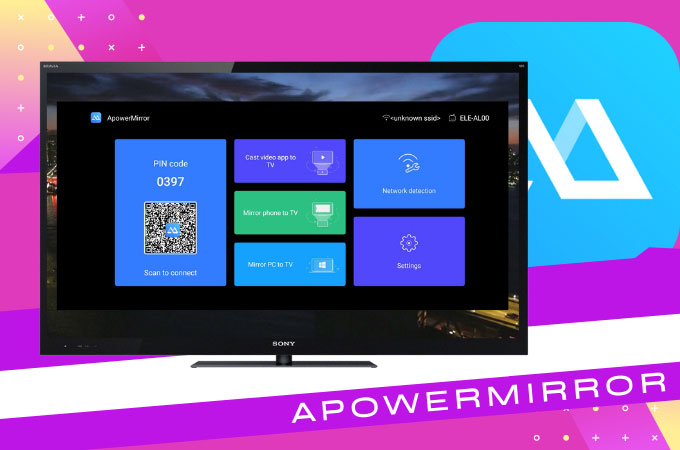
ApowerMirror ist fast identisch zu LetsView, besitzt jedoch mehr Funktionen. Jedoch sind viele dieser Funktionen nur in der Premium Version verfügbar. Trotzdem bietet die App kristallklare Spiegelungen ohne Farbabweichungen. Das Display bleibt über Stunden verbunden und man kann sich mit dieser App nicht nur Twitch ansehen, sondern auch Live streamen. Hier erklären wir, wie man Twitch auf einen Smart TV streamen kann.
- Holen Sie sich ApowerMirror und installieren Sie es auf Ihren Geräten.
- Starten Sie die App, tippen Sie auf das erste Symbol oben rechts und geben Sie den PIN Code ein, der auf Ihrem TV angezeigt wird.

- Wenn die Verbindung steht, müssen Sie nur noch Twitch öffnen und den Stream genießen.
AirBeamTV

AirBeamTV ist eine weitere Lösung, um Twitch auf einem Smart TV zu schauen. Diese All-in-one Spiegelungs-Lösung kann Streams und Filme mit Ton spiegeln. Für diejenigen, die Kabel nicht mögen, wird das der neue beste Freund, da man es kabellos verbinden kann. Die App funktioniert auf verschiedenen Smart TVs. Stellen Sie sicher, dass wenn Sie die App aus Ihrem App Store herunterladen, Sie auch die AirBeamTV Version für Ihren TV nehmen.
- Downloaden und installieren Sie AirBeamTV auf Ihren Geräten.
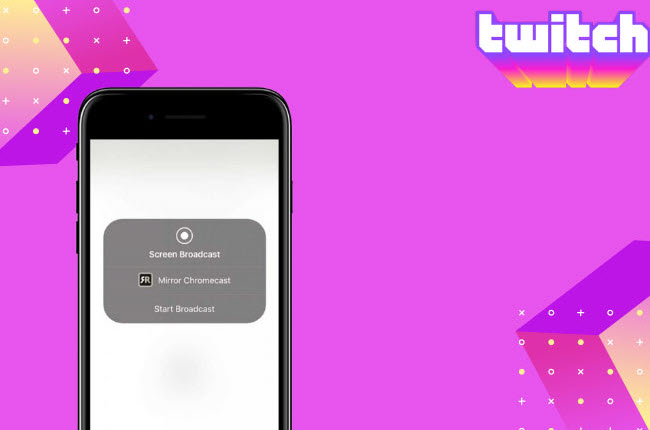
- Öffnen Sie die App und wählen Sie den Namen Ihres TVs auf der Liste. Tippen Sie dann auf Übertragung beginnen.
Tubio App
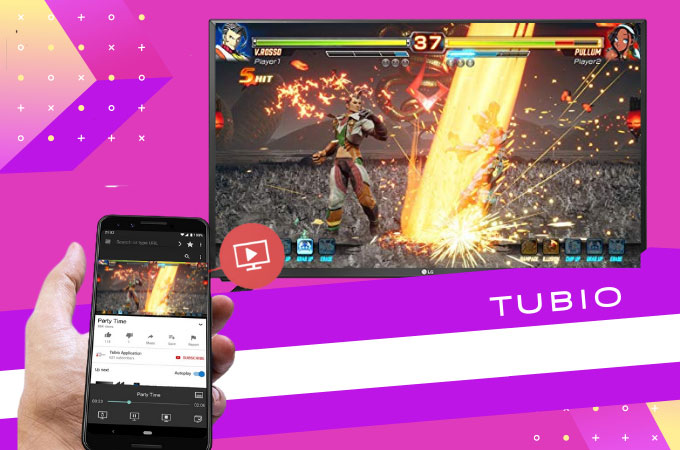
Tubio App ist eine tolle Alternative, um einen Stream auf Ihren Smart TV zu spiegeln. Es ist mit vielen Geräten kompatibel und erlaubt Nutzern weiterhin Ihr Mobilgerät zu nutzen, ohne dabei das Video unterbrechen zu müssen. Zu den Funktionen gehören Abspielen, Pause, Stopp und Vorspulen. Solange Ihre Geräte mit demselben Netzwerk verbunden sind, können Sie Ihr Handy auf so ziemlich jedes Gerät spiegeln.
- Holen Sie sich die Tubio App auf Ihrem Handy.
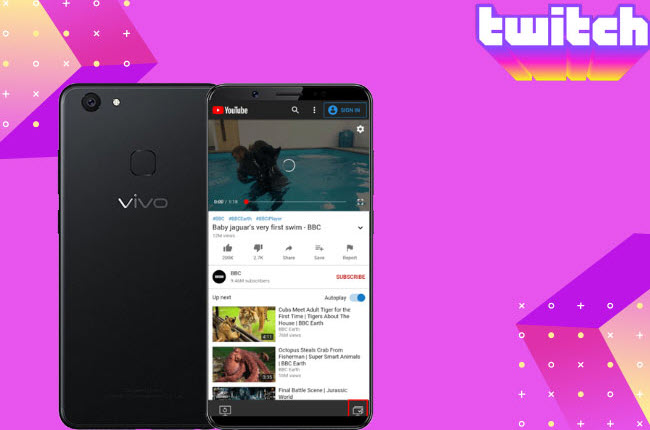
- Öffnen Sie die Tubio App und tippen Sie auf das Spiegeln Symbol. Wählen Sie in der Liste dann Ihren TV aus. Suchen Sie nun in der Suchleiste nach „Twitch.tv“, finden Sie Twitch und drücken Sie dann einfach auf Play.
Fazit
Sich einen Stream auf einer Plattform anzusehen, vor allem auf Twitch, ist nicht immer so toll und es gibt viele Wege sich diesen auf dem TV anzusehen. Die in diesem Artikel genannten Tools bieten klare Grafiken und keine Verzögerungen während der Spiegelung, damit Sie bei Ihren Lieblingsspielen immer auf dem neusten Stand sind.
 LetsView
LetsView 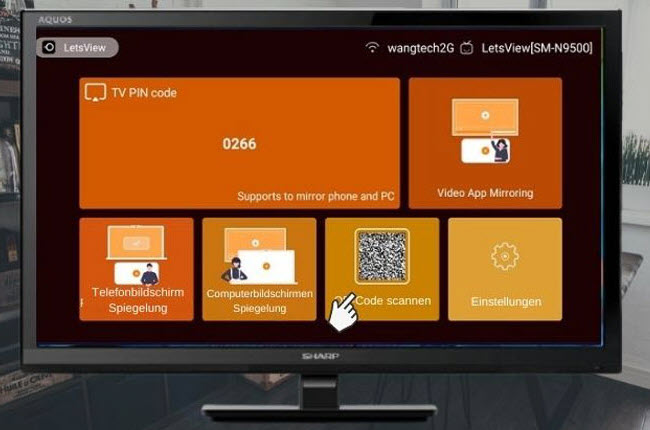

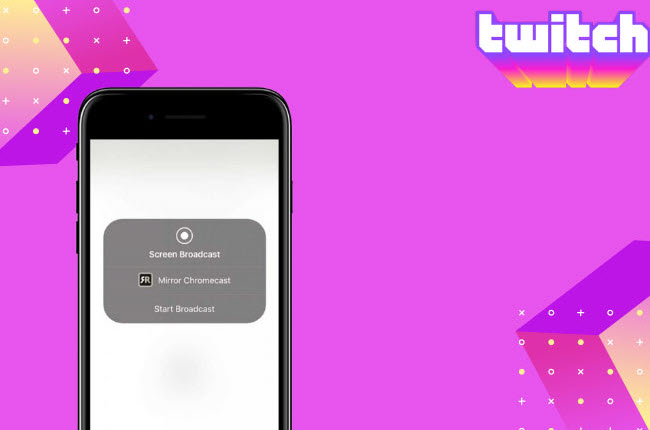
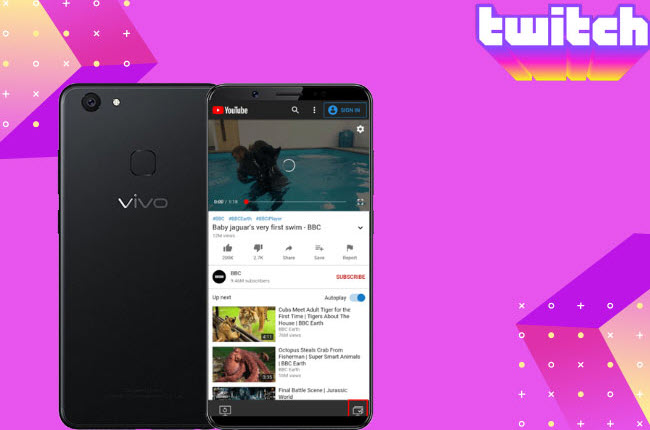










Einen Kommentar schreiben